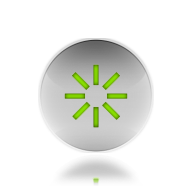Для работы программы требуется телефон/смартфон/наладонник с поддержкой Java MIDP-2.0, или цветной мобильный телефон Siemens с поддержкой MIDP-1.0 (кроме SX1). Вы можете узнать, какой у вашего мобильного устройства Java MicroEdition Profile (MIDP), перейдя по ссылке: http://www.jbenchmark.com/result.jsp Протестировано на следующих моделях мобильных устройств:
Alcatel OT756, OT757, OT556, OT557
LG M6100
Motorola C380, C390, C650, E1, E2, E398, E550, E6, E680, E770, L2, L6, L7, V220, V3, V3i, V3x, V300, V360, V500, V525, V535, V547, V600, V620, V635, V80, V980, MPx200, MPx220, PEBL U6
Nokia 3230, 3250, 5500, 6600, 6020, 6021, 6030, 6101, 6125, 6131, 6170, 6230, 6230i, 6233, 6260, 6270, 6280, 6630, 6670, 6680, 6681, 7270, 7360, 7610, 7710, 9300, 9500, E50, E60, E61, N70, N71, N72, N80, N90, N91, N93
Philips 362
Sagem myX6-2
Samsung D500, X620, X700, D720, E720, D730, E730
Siemens M55, S55, SL55, C60, MC60, CF62, C65, CX65, M65, S65, CF65, CFX65, SF65, SK65, SL65, S68, CX70, AX75, C75, CL75, CX75, EL71, M75, ME75, S75, SL75, C81, S88
SonyEricsson J300i, K300i, W300i, K310i, K320i, K500i, K510i, Z520i, Z530i, W550i, Z550i, K600i, M600i, K610i, K700i, S700i, Z710i, K750i, K790i, W700i, K800i, W800i, W810i, Z800i, K850i, W850i, W900i, P910i, P990i, Z1010i
Voxtel VS600
PDA Windows CE, using WebSphere Everyplace Micro Environment or Intent JTE
Также необходимо, чтобы мобильное устройство поддерживало технологию GPRS, было подключено к услуге GPRS-Internet и было настроено для работы с ней (GPRS-WAP не имеет никакого отношения к Bombus). Профиль java должен иметь необходимый набор настроек (настройки различаются для разных моделей телефонов, см. инструкцию)
Кроме того, тайм-аут (время от начала простоя до завершения текущей сессии GPRS) должен быть не менее 200 секунд (для Siemens S75 этот период должен составлять 20 секунд). Настройки GPRS Вы можете узнать у своего оператора сотовой связи
Кнопки управления
Все окна
Джойстик вверх/вниз,
2 / 8 Переместиться на строчку вверх/вниз
Джойстик влево/вправо,
4 / 6 Переместиться на страницу вверх/вниз
Джойстик действие,
5, левая софт-кнопка телефонов Siemens Выбрать строчку (действие по умолчанию)
1 / 7 Переместиться в начало/в конец списка или сообщения
(Siemens) Начать/продолжить написание сообщения контакту под курсором/текущему контакту
(Siemens) (кратковременно) Отмена (перейти в предыдущее окно)
Ростер (контакт-лист)
0 Циклический переход между контактами, у которых имеются непрочтённые сообщения
0 (долгое нажатие) Включение/выключение отображения оффлайн-контактов (возможна настройка параметром jad key_offlines). При выходе из приложения состояние отображения не сохраняется
3 / 9 Перемещение вверх/вниз по заголовкам групп
9 (долгое нажатие, только на SonyEricsson) Перевод Bombus в фоновый режим работы (возможна настройка параметром jad key_hide)
* (# в версиях для Siemens) Длительное нажатие - блокировка клавиатуры (возможна настройка параметром jad key_lock)
# (* в версиях для Siemens) Длительное нажатие - переключение профиля сигнализации на Vibra (возможна настройка параметром jad key_vibra)
Режим списка сообщений
Джойстик действие,
5, левая софт-кнопка телефонов Siemens Выйти назад в ростер
Джойстик влево/вправо, 4 / 6 Поэкранный переход к предыдущему/следующему экрану
* (краткое нажатие) Отключить/включить отображение смайликов
Окно набора сообщения
Siemens (кратковременно) Запомнить набранный текст и перейти к списку сообщений
При загрузке, во время отображения надписи Loading...
Любая кнопка Перейти в окно выбора аккаунтов (действие кнопки не мгновенное, т.к. выполняется загрузка программы)
Account > (добавление существующего/создание нового аккаунта Jabber)
ВАЖНО: Bombus является Jabber-клиентом, общение с пользователями ICQ возможно ТОЛЬКО после подключения транспорта, поэтому не пытайтесь вводить в следующие поля свой UIN, пароль и в качестве сервера login.icq.com! Создать аккаунт ICQ из него невозможно по этой же причине, для общения через ICQ у вас уже должен быть зарегистрирован UIN
Аккаунт - связка вида “имя пользователя (логин) + пароль”. Под клиентом понимается любая программа, позволяющая общаться в сети Jabber
В сети Jabber каждый пользователь имеет свой идентификатор, JID (Jabber ID)
Например:
mozilla@jabber.ru , где mozilla это имя пользователя (логин), а jabber.ru - сервер, на котором существует данный аккаунт
Также в Jabber существует возможность выходить в сеть с одного JID одновременно сразу с нескольких клиентов. Для того чтобы отличать их было введено такое понятие как ресурс. Это произвольная метка
Например:
mozilla@jabber.ru /BombusВ данном JID Bombus и есть ресурс
После первого запуска программы Вы увидите пустое окно Accounts. Вам нужно добавить/создать новый аккаунт для того, чтобы начать общение. Команда меню New Account открывает форму со следующими полями:
Username
Имя пользователя Jabber. При регистрации нового аккаунта на сервере (внизу формы есть галочка Register Account) имя пользователя должно быть не занято
Password
Пароль
Server
В данном поле указывается необходимый jabber-сервер. Это поле используется для формирования jid и для указания внутри xml stream
Наиболее известны следующие Jabber-серверы:
jabber.ru (IP: 213.180.203.19 213.180.203.18)
jabber.ttn.ru (IP: 213.24.85.3)
jabber.snc.ru (IP: 212.6.0.100)
jabber.infos.ru (IP: 195.209.229.42)
jabber.kiev.ua (IP: 193.125.78.117)
Другие Jabber-серверы
Host name/IP (optional)
IP-адрес jabber-сервера. Адрес используется при создании сокета вида socket://host:port. Нужен только в том случае, если в настройках телефона не заполнены поля DNS. Если не заполнены поля DNS и IP, то процесс соединения с сервером завершится неудачно, либо будет длиться достаточно длительное время
Примечание: если данное поле не заполнено, то считается, что host=server
Port
Номер порта jabber-сервера, по которому Bombus пытается установить соединение. Значение по умолчанию: 5222. Это стандартное значение, используемое jabber-серверами
use SSL
Использовать SSL-шифрование для соединения с jabber-сервером (поддерживается не во всех моделях телефонов, см. инструкцию к телефону)
plain-text password
Передача пароля в открытом виде (для связи со старыми серверами)
SASL login
Установление соединения с использованием SASL
conferences only
В этом случае не происходит загрузка ростера. Данный тип входа используется для режима “Только конференции”
proxy CONNECT
Установление соединения через прокси-сервер методом proxy CONNECT
Register Account
Если установить эту галочку, то Bombus попытается создать новый аккаунт на вышеуказанном вами сервере. Если у вас есть существующий аккаунт на этом сервере, то её ставить не нужно
Proxy name/IP
Поле для ввода имени прокси-сервера или его IP-адреса
Proxy port
Поле для ввода номера порта указанного выше прокси-сервера
Keep-alive type
Тип keep-alive. Может принимать следующие значения:
by socket – отдать на откуп телефону (опция сокета keep-alive, установлена всегда)
1 byte – посылать " " (пробел). Значение по умолчанию
<iq/> – посылка “<iq/>”
version-ping – пинговать самого себя, и реконнектиться, если пинг не прошёл
Keep-Alive period
Задаёт интервал времени в секундах между посылками выбранного типа keep-alive для поддержания соединения. Bombus периодически поддерживает соединение с сетью, чтобы не допустить закрытия сессии GPRS при отсутствии передачи/приёма данных некоторое время. Важно: интервал должен быть меньше, чем тайм-аут GPRS в настройках телефона, иначе будут наблюдаться частые обрывы соединения. Диапазон Keep-Alive может меняться от 20 до 600 секунд. По умолчанию 200 секунд
Примечание: для Siemens S75 этот период должен составлять 20 секунд, либо необходим патч JNTO
Resource
Ресурс клиента, по умолчанию “Bombus”
Nickname
Название аккаунта (произвольное). Поле можно оставить пустым, при этом Bombus в качестве названия аккаунта будет использовать JID вида mozilla@jabber.ru /Bombus
Отредактировать параметры аккаунта осуществляется при помощи команды Edit
После окончания операций по созданию/редактированию аккаунта необходимо сохранить данный аккаунт
После добавления/создания аккаунта Bombus пытается соединиться с сервером и войти в сеть. Если ему это не удалось и появилось сообщение Login failed, то это значит, что неправильно введён логин или пароль. Если же появилась надпись Failed, значит либо неправильно указан сервер, либо неправильно настроено GPRS-соединение, либо какие-то ещё проблемы со связью. Во время соединения (или при ошибке) можно выбрать в меню команду Hide splash и перейти в пустой ростер. Если произошла ошибка, то сообщение о ней пишется в Self-contact
Ростер (контакт-лист)
Ростер (так в Jabber называется контакт-лист) в Bombus представлен в виде списка контактов, объединённых в группы
Заголовок ростера показывает количество непрочитанных сообщений, собственный статус, онлайн/общее количество контактов, текущий профиль сигнализации. Здесь учитывается общее количество элементов, а именно: обычные контакты, подключенные транспорты, собственные контакты (всегда больше или равно одному), контакты в игнор-листе, контакты в группе Not-in-list. В примере на картинке справа имеется одно непрочитанное сообщение, статус - онлайн, 9 онлайн-контактов в ростере, бесшумный профиль Vibra
Контакт в списке отображает статус своего хозяина, наличие непрочитанных сообщений, а также ресурс. В качестве имени контакта используется ник (псевдоним) или JID (если ник не был задан)
В отображении jabber-контактов после ника через косую черту показывается ресурс, то есть строчка mozilla/Bombus означает, что у этого контакта ник mozilla, а ресурс Bombus. В том случае, если контакт выходит в онлайн сразу с двух ресурсов одновременно, в ростере появляются два контакта с одинаковыми именами, но с разными ресурсами
Каждый ресурс контакта имеет приоритет. При отправке извне на ваш JID сообщения без указания ресурса (например просто baggins@jabber.ru , а не baggins@jabber.ru /Psi), оно придёт на тот ресурс, приоритет которого выше. Так как контакты, подключенные через транспорты (в частности ICQ-транспорт), не могут видеть ваш ресурс, то сообщение получит ресурс (при нескольких онлайн-ресурсах) с максимальным приоритетом
Note: если максимальный приоритет сразу у двух клиентов (одинаковый), то входящие сообщения (которые без указания ресурса) будут приходить сразу на ОБА клиента, что весьма удобно при общении через icq траснпорт. (с учетом ньюанса, что когда grps-соединение резко обрывается, bombus остается “виртуально онлайн”, и все что ему посылают просто пропадает. а так хоть в psi потом можно будет прочитать)
В Bombus приоритет можно задать из окна Status при помощи команды Edit
Если строчка с именем контакта не помещается полностью на экране, Bombus предоставляет возможность прочитать её полное содержимое при помощи автопрокрутки строки, на которой установлен курсор. Автопрокрутка начинается тогда , когда курсор остается неподвижным некоторое время
Контакты со статусами online, chat, away, dnd, xa, offline раскрашиваются в разные цвета. Контакты, от которых пришло системное сообщение об ошибке имеют специальный значок , это сообщение об ошибке записывается в их список сообщений как статусное
В том случае, если контакт содержит непрочтённые сообщения, статусный значок заменяется на значок конверта
Имеется возможность скрыть оффлайн-контакты из ростера (необходимо отключить опцию offline contacts в меню Options). Оффлайн-контакты, содержащие непрочтённые сообщения, останутся видны в ростере
В заголовке группы показывается онлайн/общее количество контактов, содержащихся в ней (2/5). Группы можно сворачивать/разворачивать, установив на название группы курсор, и нажав кнопку “Действие”. Если от контакта, находящегося в свёрнутой группе, приходит сообщение, группа автоматически будет развёрнута. Если выключена опция offline contacts в меню Options, то в ростере показываются только группы, имеющие онлайн-контакты
Для быстрой смены профиля сигнализации на бесшумный профиль Vibra (значок ) служит кнопка “#” (в версиях для Siemens “*”). Смена профиля происходит при её длительном нажатии
Существует возможность заблокировать клавиатуру с помощью длительного нажатия кнопки “*” (в версиях для Siemens “#”). Блокировке соответствует значок . Для разблокировки клавиатуры следует повторно нажать и удерживать ту же кнопку
Особые группы
General
Эта виртуальная группа содержит все контакты, которые не принадлежат ни к одной группе
Self-Contact
Группа содержит собственные контакты. Их больше одного, если Вы вышли с этого же JID с помощью ещё одного клиента. При ошибке собственный контакт (с тем же ресурсом, который указан в поле Resource в настройках аккаунта) содержит сообщение, в котором отображен текст ошибки
Transports
Группа содержит транспорты к различным протоколам и сервисам, сюда же формально попадают неправильные контакты без “@”. Эта группа не зависит от состояния опции offline contacts в меню Options, так сделано для того чтобы всегда можно было включить/выключить определённый транспорт
Ignore-List
Группа содержит контакты, сообщения от которых не будут сопровождаться сигнализацией, но будут появляться в списке сообщений и записываться в историю как обычные сообщения. Включить отображение контактов в этой группе можно с помощью опции Ignore-List в меню Options. Эта опция влияет только на отображение группы в ростере, сообщения от контактов, содержащихся в ней, никогда не будут сопровождаться любым видом сигнализации
Not-In-List
Группа содержит такие контакты, которые отсутствовали в ростере до того, как от них пришло какое-либо сообщение
Search results
Группа содержит результаты последнего поиска через ICQ-транспорт или через jud (поиск по JID’у в сети Jabber)
MessageList (список сообщений)
Данный список представляет собой список обмена сообщениями с определённым контактом. Также здесь отображаются все изменения его статуса
Статусные сообщения имеют следующий формат:
[15:00] online(Подключен(а)) [2][15:00] - это время события, online - фактический статус контакта, Подключен(а) - статусное сообщение (собственные статусные сообщения можно задать из окна Status), 2 - приоритет
Статусное сообщение и приоритет могут отсутствовать (например у ICQ-контактов)
Если существуют непрочтённые сообщения (не обязательно от того контакта, список сообщений с которым открыт в данный момент), то в правом углу заголовка списка сообщений появляется значок конверта . Сообщение считается прочтённым, если на него или на любое сообщение ниже по списку был наведён курсор
В версии Bombus, которая работает на телефоне Siemens M55 (MIDP-1.0), для индикации наличия новых сообщений используется динамический свет (чтобы включить динамический свет, необходимо добавить параметр в jad-файл, см. Параметры jad-файла)
Команды контекстного меню списка сообщений:
Quote (Цитата) – открыть окно набора сообщения, содержащее текст сообщения под курсором
to Archive – скопировать выбранное сообщение в архив
Clear List – очистить историю списка сообщений
Contact > – служит для управления данным контактом (подробнее в Action >)
Active Contacts – вызов списка активных контактов (контактов, с которыми ведётся переписка в данной сессии соединения)
Smiles – включить/выключить отображение “смайликов” в выбранной записи
Goto URL – перейти по URL-адресу, содержащемуся в выбранном сообщении
Примечание: после выполнения команды Goto URL откроется окно со списком URL-адресов, содержащихся в выбранном сообщении, в котором необходимо выбрать требуемый адрес и нажать OK. После этого запустится встроенный web-браузер мобильного устройства и предложит перейти на выбранный URL-адрес
Многие Jabber-клиенты поддерживают обмен событиями Message Composing. Когда пользователь начинает писать сообщение, его собеседнику отправляется событие “пишется сообщение”. При паузе в написании собеседник получает событие “создание сообщения приостановлено”. Bombus, при получении таких событий, соответственно отображает значок . Отправка же собственных событий производится при входе в форму набора сообщения, и при выходе из этой формы. Поддержка Message Composing работает только в том случае, если клиенты с обеих общающихся сторон поддерживают это. Для контактов, подключенных через транспорты (в частности ICQ), Message Composing не работает в связи с особенностями реализации транспортов. Данная функция включается галочкой Composing event в меню Options
New Message (форма набора нового сообщения)
В форму набора нового сообщения можно попасть, используя команду New Message в меню списка сообщений. Для телефонов Siemens набор нового сообщения можно также нажать в ростере или в списке сообщений
Команда Add Smile позволяет добавить в текст сообщения смайлик из списка, открывшегося в окне
Cуществует такая полезная возможность, как Suspend Message (отложить отправку сообщения). Она позволяет запомнить набранный текст в окне набора сообщения, выйти из него, а затем, при необходимости, продолжить его написание. Это бывает очень полезно, если во время набора собственного сообщения приходит входящее сообщение. Для того, чтобы запомнить сообщение, нужно выбрать в меню команду Suspend. Для продолжения набора сообщения в списке сообщений появляется команда Resume Message (продолжить сообщение), в то же время можно выбрать New Message и начать написание сообщения “с нуля”
Замечание для владельцев телефонов Siemens:
Для того, чтобы запомнить сообщение, владельцам телефонов Siemens достаточно всего лишь кратковременно . Если сообщение запомнено, то последующее нажатие в ростере (курсор должен стоять на этом же контакте), в списке сообщений выполнит команду Resume Message
Меню ростера
Status > (установка статуса)
Здесь можно выбрать соответствующий статус присутствия в сети. При выборе статуса Offline Bombus разрывает соединение с сервером. Повторное подключение произойдёт при выборе статуса, отличного от Offline
Команда меню Edit позволяет установить приоритет и текст сообщения для данного статуса присутствия
Поле Priority позволяет задать приоритет, который получит Bombus при выборе статуса. Если установить галочку for all status types, то у всех статусов приоритет станет таким же, как и у того, который Вы редактируете
Поле Message позволяет задать статусное сообщение. Статусное сообщение обычно содержит текст, который поясняет статус
К примеру:
[dnd] Готовлюсь к экзамену...Внутри сети Jabber Вы сможете увидеть сообщения всех статусов, но для людей вне Jabber (через транспорт ICQ) имеют смысл только статусные сообщения для статусов chat, away, xa (Недоступен), dnd. То, каким образом пользователи ICQ смогут увидеть эти сообщения, зависит от их клиента
Для того, чтобы разорвать соединение и снова войти в сеть, следует выставить статус Offline, а затем любой другой предпочитаемый статус. Bombus выйдет в сеть с этим статусом
Actions > (контекстное меню элемента ростера)
Содержимое этого меню зависит от типа элемента в окне ростера, на который установлен курсор. Так, для транспортов в этом меню находятся две специальные команды - Logon и Logoff, которые позволяют включить/выключить транспорт. В связи с нестабильностью транспорта icq.jabber.ru команда Logon особенно актуальна, так как позволяет сделать попытку включить транспорт не прекращая общения с пользователями Jabber или контактами, подключёнными через другие транспорты. Также меню Actions > для транспортов не содержит команды Edit во избежание их “поломки”. Для Self-contact‘ов отсутствуют команды Edit, Subscription и Delete
vCard (информация о пользователе)
vCard в Jabber - это “визитная карточка” хозяина контакта. Ответ на запрос vCard приходит в виде сообщения и помещается в список сообщений этого контакта. В vCard-ах многих пользователей Jabber содержатся объёмные фотографии, которые пока не отображаются, поэтому будьте готовы к длительному процессу. Также эта команда позволяет посмотреть информацию и о пользователях, подключённых через транспорты
Примечание:
рекомендуется правильно заполнять поле e-mail, иначе в случае утери пароля к jabber-аккаунту будет весьма проблематично восстановить доступ к аккаунту
Client Version (информация о версии клиента пользователя)
Команда Client Version позволяет узнать версию клиента, используемого контактом. Актуальна только для контактов внутри сети Jabber. Для всех контактов, подключённых через транспорты, она выдаёт версию транспорта (через транспорт версия клиента не проходит). Ответ на запрос помещается в список сообщений. Следует иметь ввиду, что не все клиенты возвращают ответ на этот запрос, хотя подавляющее их большинство его понимает
Добавлено (19.02.2007, 23:28)
---------------------------------------------
Edit (редактирование контакта)
Эта команда позволяет изменить имя контакта для отображения в ростере и группу, в которой он находится. Если вручную ввести имя несуществующей группы, то создастся новая группа с таким именем, контакт будет помещён в неё
Subscription (подписка)
Подписка позволяет получать уведомления о присутствии контакта в сети, то есть Вы не будете видеть статус контакта до тех пор, пока он не даст вам подписку. Для того чтобы и Вы, и другая сторона видели друг друга в сети, необходима двусторонняя подписка. to означает направление от вас к контакту, from - обратное направление
Для того, чтобы выдать (разрешить) подписку контаку, приславшему на неё запрос, необходимо послать этому контакту утвердительный ответ на его запрос - команда Grant subscription. Для того, чтобы запросить подписку, существует команда Ask subscription”
subscr: none означает, что подписка не была получена ни одной из сторон
subscr: to означает, что подписка от этого контакта была получена, но Вы ещё не дали данному контакту подписку. В этом случае Вы будете видеть присутствие контакта в сети, а он не будет видеть Ваше
subscr: from означает, что подписка от этого контакта не была получена, но Вы уже дали данному контакту подписку. В этом случае контакт будет видеть ваше присутствие, но Вы не будете видеть присутствие контакта
subscr: both означает, что подписка была осуществлена в обе стороны
subscr: ask означает, что контакту отправлен запрос на подписку, но ответа от него не пришло
Команда Remove subscription удаляет подписку у выбранного контакта, после чего он не будет видеть вас в сети
Запрос на подписку приходит в виде сообщения и помещается в список сообщений. Разрешить подписку пользователю, просящему об этом, можно прямо из окна просмотра этого запроса через Menu –> Contact –> Subscription –> Grant subscription
Контакты с подпиской none отображаются иконками со знаком вопроса, а контакты с from, ask - иконками с двумя двунаправленными стрелками
Delete (удаление контакта)
Команда удаляет контакт из ростера. После её выбора значок статуса контакта заменяется на , а после того, как сервер пришлёт подтверждение об успешном удалении из серверного ростера, контакт удаляется из ростера Bombus насовсем
Send status (послать статус)
Доступно для транспортов и конференций
Посылка статуса выбранному контакту
Send file (послать файл)
Только в ZLib-версии
Команда для подготовки и отправки файла другому jabber-контакту, клиент которого поддерживает протокол IBB (XEP-0047: In-Band Bytestreams)
Add Contact (добавление контакта)
Существует два пути добавить контакт
Первый - ввести его JID полностью в поле User JID, второй - ввести то, что стоит до символа “@” в JID’е и выбрать из списка Transport, собственно транспорт или текущий сервер. При выборе из списка транспортов поле User JID автодополняется. JID для контактов, подключаемых через ICQ-транспорт jabber.ru выглядит так: 123456789@icq.jabber.ru . То есть для добавления ICQ-контакта нужно всего лишь ввести его UIN в поле User JID и в списке Transports выбрать icq.jabber.ru. Чтобы добавить jabber-контакт с другого сервера в общем случае вам нужно ввести его JID полностью вручную
В поле Name Вы можете ввести тот ник контакта, под которым он будет отображаться в вашем ростере (если Вы этого не сделаете, то вместо ника будет показываться JID)
Group - это поле содержит имя группы, в которую будет помещён контакт при добавлении. Можно выбрать существующую группу из списка Existing groups, либо ввести её имя вручную. Если группа, которую Вы ввели, ещё не существует, то она будет создана
После заполнения всех полей вам нужно выбрать команду Add для завершения процесса. У добавляемого контакта автоматически запрашивается авторизация. Если команду меню ростера Add Contact выбрать в то время, когда курсор указывает на один из контактов группы Not-In-List, окно добавления контакта откроется с заполненным полем User JID, которое будет содержать JID этого контакта
Alert profile > (профиль сигнализации)
Профили отвечают за схему сигнализации при поступлении нового сообщения (в будущем это меню будет расширено)
Auto - в текущей версии этот профиль идентичен профилю All signals
All signals - звук и вибрация включены
Vibra - звук выключен, вибрация включена. Индицируется значком в заголовке ростера
Sound - звук включен, вибрация выключена. Индицируется значком в заголовке ростера
No signals - все сигналы отключены. Индицируется значком в заголовке ростера
Команда меню Set default устанавливает профиль, который будет автоматически выбираться при запуске Bombus (по умолчанию). Профиль по умолчанию отмечается приставкой “(default)” в его имени
Примечание: профили не влияют на динамический свет Siemens M55
Conference (Конференция)
При входе в этот пункт меню отображается специальная форма со следующими полями:
Room
в этом поле указывается название комнаты, к которой пользователь хочет подключиться. Полный список доступных комнат конференции можно получить, обратившись через Service Discovery к соответствующему транспорту. Например, к conference.jabber.ru. По умолчанию в поле Room указано название комнаты Bombus
Также существует возможность создать собственную комнату в конференции. Более подробную информацию по созданию своей комнаты и ее настройке можно посмотреть здесь
at Host
в этом поле указывается сервер конференций. По умолчанию - conference.jabber.ru
Nickname
в этом поле указывается предпочитаемый ник (псевдоним). По умолчанию - название текущего аккаунта (JID’а)
Password
в этом поле указывается личный пароль, который может потребоваться при подключении к комнатам конференции, требующим ввод пароля. По умолчанию это поле не заполнено
Message limit
в этом поле указывается максимальное число предыдущих сообщений при входе в конференцию. Может принимать значение не больше 20. По умолчанию: 20
Примечание: топик (тема) конференции не учитывается за сообщение
Archive (Архив сообщений)
Предназначен для хранения избранных сообщений с возможностью последующей вставки в форму набора нового сообщения самого тела сообщения, темы сообщения (если имеется) и JID сообщения
Контекстное меню архива имеет следующие команды:
Delete – удалить выбранную запись
Smiles – включить/выключить отображение “смайликов” в выбранной записи (аналогично командам списка сообщений)
Goto URL – перейти по URL-адресу, содержащемуся в выбранном сообщении (аналогично командам списка сообщений)
В форме набора нового сообщения при вызове команды Archive в контекстном меню будут представлены следующие команды:
Paste Body – вставить тело сообщения
Paste Jid – вставить JID, содержащийся в сообщении
Paste Subject – вставить заголовок (тему) сообщения
Delete – удалить выбранную запись
Smiles
Goto URL
Примечание: объём (количество хранимых записей) архива зависит от реализации мобильного устройства
Tools (меню jabber-инструментов)
Service Discovery
Service Discovery позволяет просматривать сервисы (службы) на сервере и использовать их. К службам также относятся транспорты. В меню присутствует команда Server, с помощью которой можно просмотреть дерево сервисов любого сервера
Для того, чтобы зарегистрировать транспорт, нужно выбрать его и в следующем уровне дерева сервисов использовать команду Register. Откроется форма регистрации (обычно с инструкцией), которую необходимо заполнить. Эта форма строится по данным, принятым от сервера. После этого транспорт добавится в ростер
Также поддерживается поиск в ICQ и в jud (jabber user directory). Поиск в ICQ находится внутри транспорта в дереве Service Discovery (команда Search), а поиск в jud обычно имеет имя “jud.имя_сервера” и находится в первом уровне дерева. Открывается форма с полями для поиска, принятая с сервера
Замечания по поводу формата некоторых полей: поле sex обычно понимает значения female или male. Для активизации поля online (отвечает за включение в результаты поиска только тех контактов, кто находится в онлайне в данный момент) достаточно заполнить его любым символом (например “1”)
После заполнения формы и выбора команды Send происходит отправка данных на сервер. Далее открывается окно с результатами поиска. Нажатие кнопки действие (5 или кнопка джойстика) в нём приводит к отображению краткой информации о найдённом контакте, на котором стоит курсор. Пункт authreq показывает, требует ли контакт авторизации при добавлении его в ростер, но текущий транспорт icq.jabber.ru не обращает на это внимания. Команда меню Add позволяет добавить контакт в ростер. Если после прихода результатов поиска выйти из Service Discovery в ростер, то можно заметить что там появилась новая группа Search results, которая содержит результаты последнего поиска. Контактам этой группы можно посылать сообщения (без добавления их в ростер на сервере), смотреть vCard, добавлять в ростер. Эту специальную группу можно очистить, наведя курсор на её название и выбрав в меню появившуюся команду Discard Search
Текущая версия Bombus поддерживает только протокол Service Discovery (JEP-0030), который поддерживает большинство jabber-серверов. Устаревшие протоколы Jabber Browsing и Agent Information в Bombus не реализованы. В частности, именно поэтому подключить транспорты на серверах, использующих старые протоколы,, возможно только с помощью компьютерных клиентов. Список русских серверов со старым протоколом на момент написания документации: jabber.rikt.ru, jabber.od.ua, jabber.te.ua, vzljot.ru
Privacy Lists (списки приватности)
Данный пункт меню Privacy Lists предоставляет возможность пользователю настроить политику общения с выбранным пользователем или с группой пользователей
Подробное описание механизма Privacy Lists доступно здесь
My vCard (Личная vCard)
Данный пункт содержит инструментарий по работе с формой vCard, а именно:
Refresh
Запросить vCard у сервера
Load Photo
Загрузить графическое изображение из файловой системы мобильного устройства (JSR-75) в vCard
Clear Photo
Очистить vCard от графического изображения
Camera
Запуск встроенной камеры мобильного устройства
Publish
Опубликовать vCard – загрузить vCard на сервер
Options (опции)
Категория Roster elements (элементы ростера)
offline contacts - отображение оффлайн-контактов. По умолчанию включено
self-contact - отображение собственных контактов. Если число таких контактов (а значит и клиентов, запущенных на одном и том же JID’е) больше одного, то группа self-contact будет отображаться независимо от этой опции. По умолчанию выключено
transports - отображение группы Transports. По умолчанию включено
Ignore-List - отображение группы игнор-листа. Не влияет на его работу. По умолчанию выключено
Not-in-List - если эта опция включена, то сообщения от контактов вне ростера принимаются, если выключена - сообщения от них не принимаются. По умолчанию включено
Autofocus - включение режима автоматического переключения на контакт, содержащий непрочитанное сообщение. По умолчанию включено
Authorize new contacts - автоматическая подписка новых контактов
Категория Roster font (шрифт ростера)
Содержит выпадающее меню с вариантами размера шрифта в ростере:
Normal - обычный (средний) шрифт. По умолчанию
Small - мелкий шрифт
Large - крупный шрифт
Примечание:
Количество шрифтов в java зависит от реализации мобильного устройства
Категория Messages (сообщения)
smiles - отображение “смайликов” в списке сообщений (также “смайлики” для выбранного сообщения (на котором установлен курсор) можно включить/отключить командой контекстного меню Smiles или кнопкой “*”). По умолчанию включено
* history - включение записи истории. По умолчанию выключено
Примечание: запись истории ведётся пока только для устройств с MIDP-1.0
room presences - включение отображения статусных сообщений в списках сообщений (для контактов ростера и в конференции). По умолчанию включено
composing events - включение поддержки Composing events. По умолчанию выключено
При включении этой опции производится своеобразный handshake (обмен рукопожатиями), т.е. клиенты должны получить по одному сообщению для подтверждения факта возможности работы с composing. Так сделано из-за существования старых клиентов, типа Colibry IM, не понимающих composing, принимающих такие сообщения как пустые строки
Примечание: данная опция должна быть включена у обоих собеседников. Если один из клиентов отключит у себя эту опцию, то он всё равно будет видеть composing от тех клиентов, у которых включена данная опция (это будет происходить только в том случае, если с данным клиентом уже состоялся handshake, т.е. клиенты пообменивались composing-ами, потом один из них отключает composing, исходящие composing прекращаются, а входящие - продолжают приходить)
Abc - включение режима написания нового предложения в сообщении с Заглавной буквы. По умолчанию включено
Категория Message font (шрифт сообщения)
Содержит выпадающее меню с вариантами размера шрифта в ростере:
Normal - обычный (средний) шрифт. По умолчанию
Small - мелкий шрифт
Large - крупный шрифт
Категория Text wrapping (перенос текста)
Содержит выпадающее меню с вариантами переноса текста в списке сообщений:
by chars - перенос текста по буквам (символам). По умолчанию
by words - перенос текста по словам
Категория Sound (звук)
Выбор файла звукового сопровождения (message.amr, message.wav, message.mid, mary.seq или tone sequence). По умолчанию message.amr
Примечание: звуковой файл можно прослушать, выбрав команду Test sound в меню по софт-кнопке
Категория Startup actions (действия при запуске)
autologin - автосоединение с jabber-сервером при запуске приложения. По умолчанию включено
* join conferences - автовход в заданную комнату конференции при старте приложения. По умолчанию выключено
Категория Application (приложение)
fullscreen - включение полноэкранного режима отображения на телефонах, поддерживающих данный режим. По умолчанию выключено
Примечание: полноэкранный режим присутствует только в MIDP-2.0 версиях мобильных устройств и зависит от реализации этих устройств
heap monitor - включение индикатора кучи (индикатор в заголовке окна, показывающий количество свободной памяти в куче (экспериментальная функция). По умолчанию выключено
flash backlight - включение подсветки в режиме Vibra. По умолчанию включено
Категория Time settings (коррекция часов)
GMT offset - это значение используется для коррекции поясного смещения времени (в часах) с учётом летнего времени (+1)
Например: Москва (GMT+3): летнее смещение 4, зимнее смещение 3. По умолчанию 0
Clock offset - это значение используется для коррекции времени (в часах) Online-сообщений и показаний внутренних часов. Сначала необходимо посмотреть, насколько ошибаются внутренние часы. Если часы спешат, то вводится ОТРИЦАТЕЛЬНОЕ значение времени, а если отстают - ПОЛОЖИТЕЛЬНОЕ. По умолчанию 0
Примечание: корректировать Clock offset необходимо ПОСЛЕ установки GMT offset
Категория Language (язык)
Содержит выпадающее меню с вариантами локализации интерфейса приложения. По умолчанию English
Примечание: для применения нового языка интерфейса требуется перезапуск приложения
root (файл-браузер)
Файл-браузер предназначен для навигации по файловой системе мобильного устройства (JSR-75)
File Transfers (передача/приём файлов)
Менеджер передачи/приёма файлов (IBB)
Account > (редактор аккаунтов)
Редактор аккаунтов подробно описан в разделе Добавление существующего/создание нового аккаунта. Остаётся лишь упомянуть о некоторых его особенностях
При количестве аккаунтов больше одного, активный выделяется значком онлайн
Удалить аккаунт можно командой Delete. Команда Delete не удаляет аккаунт с сервера. Чтобы войти в редактор аккаунтов при запуске, нужно в то время, когда отображается надпись Loading... нажать любую кнопку
При запуске программы происходит соединение с последним использовавшимся аккаунтом
Minimize (только на SonyEricsson)
На телефонах SonyEricsson третьего поколения (модели k500, k700, s700, k750i) в меню ростера присутствует команда Minimize, которая переводит Bombus в фоновый режим (сворачивает приложение). Появляется возможность пользоваться другими функциями телефона (с некоторыми ограничениями). При входящем сообщении Bombus активизируется (разворачивается)
About (О программе)
Данный пункт меню выводит окно, в котором представлена информация о текущей (запущенной) версии Bombus, версию платформы MIDP, модель мобильного устройства и, в ряде случаев, даже версию прошивки модели мобильного устройства, на котором в данный момент запущен Bombus
Ниже приводится ссылка на официальный сайт проекта Bombus
Также приведена информация о состоянии внутренней памяти мобильного устройства (в килобайтах): общий размер памяти и свободное пространство памяти
Quit (Выход)
Этот пункт меню создан для корректного завершения работы с приложением и выхода и